Изучите самые простые способы исправить эту ошибку
- Эта ошибка обновления может быть вызвана повреждением системных файлов, проблемами с сетью или неисправной службой Windows Update.
- Чтобы решить эту проблему, вы можете удалить записи реестра WUServer и WIStatusServer или восстановить поврежденные системные файлы.

ИксУСТАНОВИТЕ, НАЖИМАЯ НА СКАЧАТЬ ФАЙЛ
Сбои обновления Windows могут раздражать! С Fortect вы избавитесь от ошибок, вызванных отсутствием или повреждением файлов после обновления. Утилита поддерживает репозиторий исходных версий системных файлов Windows и использует обратный алгоритм для замены поврежденных файлов на хорошие.
- Загрузите Fortect и установите его. на вашем ПК.
- Запустите процесс сканирования инструмента для поиска поврежденных файлов, которые являются источником проблем.
- Щелкните правой кнопкой мыши Начать ремонт для решения проблем с безопасностью и производительностью вашего компьютера.
- Fortect был скачан пользователем 0 читателей в этом месяце.
Многие из наших читателей жаловались на ошибку Центра обновления Windows 0x80240440 при обновлении своих компьютеров с Windows Server для установки исправлений безопасности.
В этом руководстве мы рассмотрим рекомендуемые экспертами исправления, чтобы избавиться от этой ошибки сразу после обсуждения причин.
Что вызывает ошибку 0x80240440 Центра обновления Windows?
У этой ошибки обновления могут быть разные причины; некоторые из распространенных упоминаются здесь:
- Заражение вредоносным ПО – Если ваш компьютер заражен вирусом, он может повредить системные файлы, необходимые для обновления. Вам нужно запустить глубокое сканирование, чтобы удалить инфекцию.
- Служба обновления Windows – Служба Windows Update должна быть запущена, чтобы обновление было успешным; если он не работает должным образом, вы можете увидеть эту ошибку.
- Реестр Windowsпроблемы – Если записи реестра повреждены или отсутствуют, вы можете столкнуться с ошибкой обновления Windows. А чистка реестра очень бы помогла в этой ситуации.
- Проблемы с сетью – Для успешной установки обновлений на ваш сервер Windows вам необходимо бесперебойное и стабильное сетевое соединение. Обновление может завершиться ошибкой, если у вас плохое соединение.
Теперь, когда вы знаете причины ошибки, давайте перейдем к исправлениям для решения проблемы.
Как исправить ошибку Центра обновления Windows 0x80240440?
1. Удалить кеш из папки Центра обновления Windows
1.1 Остановите службу Центра обновления Windows
- Нажимать Окна + р открыть Бегать окно.
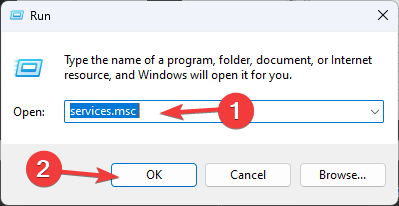
- Тип services.msc и нажмите ХОРОШО открыть Услуги приложение.
- Найдите и щелкните правой кнопкой мыши Центр обновления Windows и выберите Останавливаться.
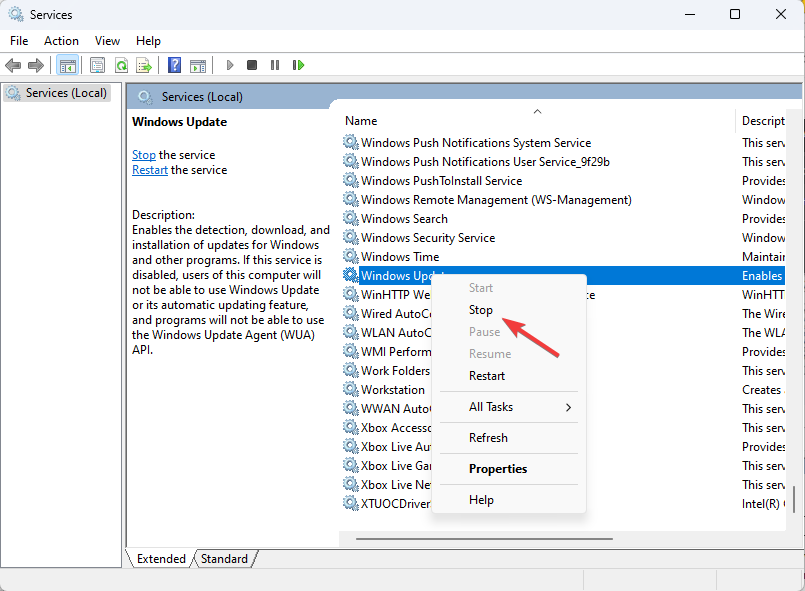
- Подождите, пока служба остановится, и сверните окно.
1.2 Удалить папку DataStore
- Нажимать Окна + р открыть Бегать окно.
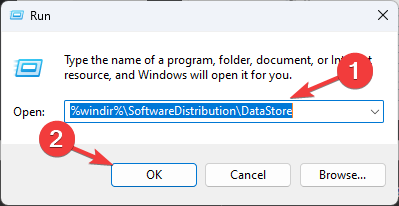
- Введите следующий путь и нажмите ХОРОШО:
%windir%\SoftwareDistribution\DataStore - Проводник откроется с Хранилище данных папку на экране, нажмите Ctrl + А, чтобы выбрать все содержимое, и нажмите кнопку Удалить кнопку, чтобы удалить все содержимое.
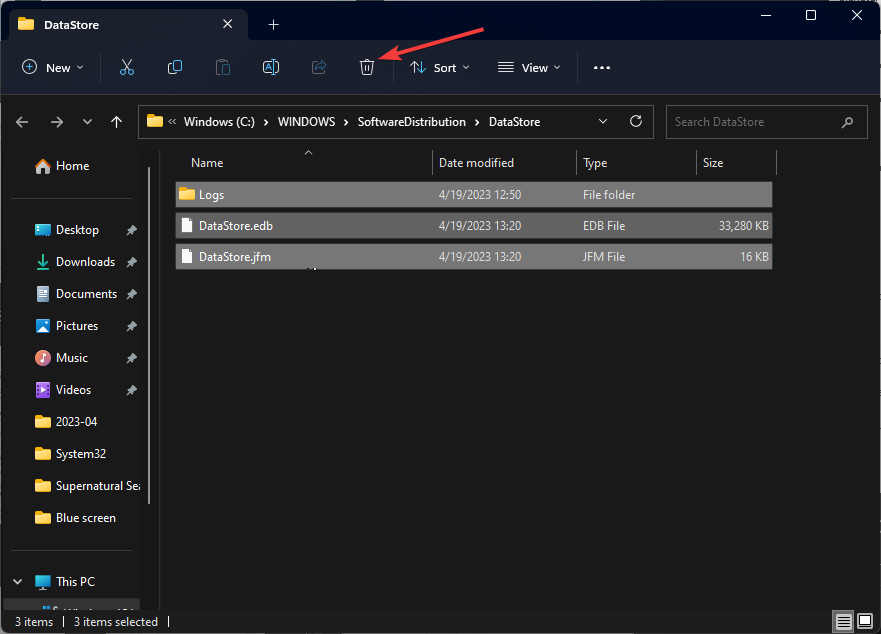
1.3 Перезапустите службу Центра обновления Windows
- Теперь перейдите к Услуги снова.
- Найдите и щелкните правой кнопкой мыши Центр обновления Windows и выберите Начинать.
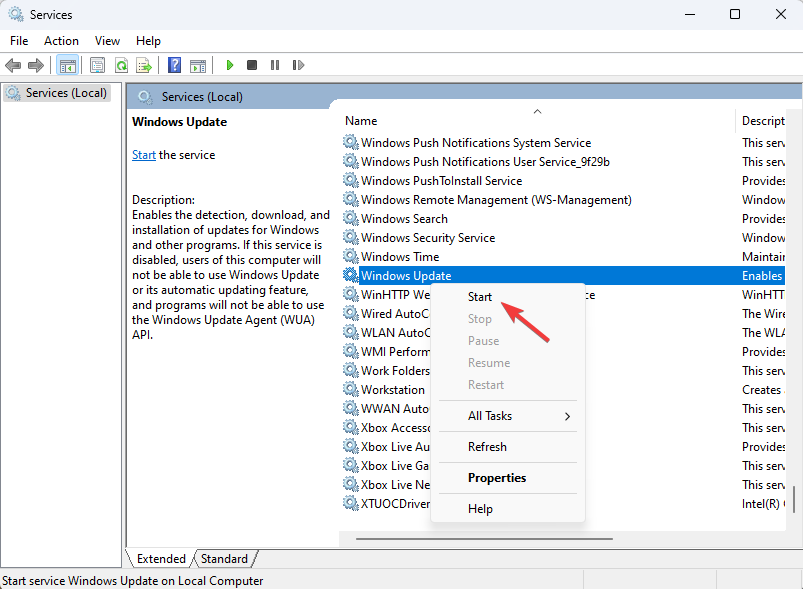
- Дождитесь запуска процесса, затем закройте Услуги окно.
2. Удалите записи WUServer и WIStatusServer.
- Нажимать Окна + р открыть Бегать окно.
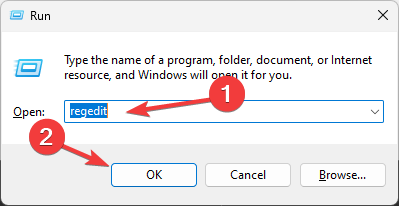
- Тип regedit и нажмите ХОРОШО открыть Редактор реестра.
- Перейдите по этому пути:
Компьютер\HKEY_LOCAL_MACHINE\ПРОГРАММНОЕ ОБЕСПЕЧЕНИЕ\Policies\Microsoft\Windows\WindowsUpdate - На правой панели найдите и щелкните правой кнопкой мыши WUServer & WIStatusServer, чтобы очистить путь загрузки.

- Перезагрузите сервер, чтобы подтвердить изменения.
- Исправлено: 0x87d00213 Ошибка развертывания приложения
- Qt5Core.dll не найден: 4 способа исправить эту ошибку
- Отсутствует ошибка Audiocontrol.dll: 5 способов легко исправить
- 0x87d00669 Ошибка обновления SCCM: как ее исправить
- 0x80041002: что это за код ошибки и как его исправить
3. Запустите сканирование SFC
- нажмите Окна ключ, тип команда, и нажмите Запустить от имени администратора.

- Скопируйте и вставьте следующую команду, чтобы восстановить системные файлы, и нажмите Enter:
sfc/scannow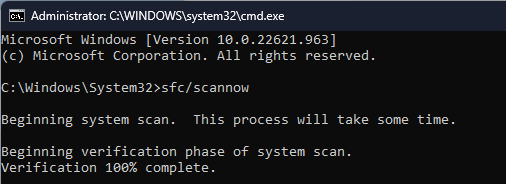
- Дождитесь завершения процесса, затем перезапустите сервер.
4. Отключить контроль приложений в Sonicwall NSA
- Идти к Брандмауэр, затем нажмите Расширенный контроль приложений.
- На Расширенный контроль приложений страницу, вы можете сортировать результаты поиска.
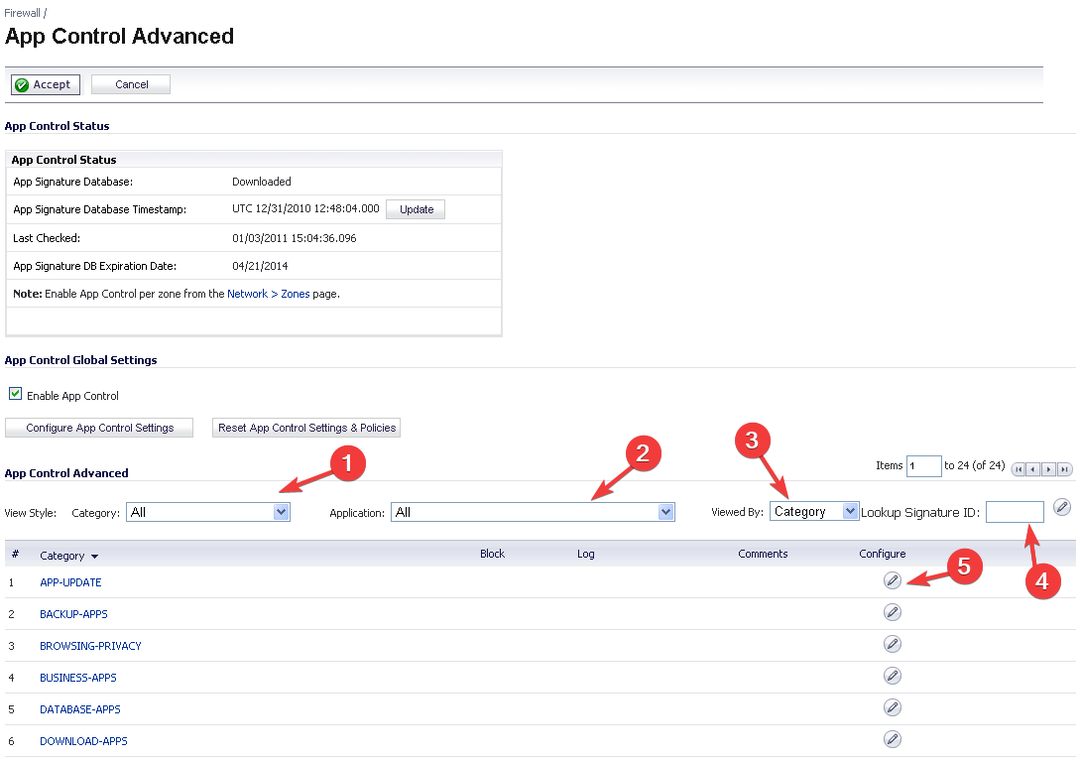
- Для Категория, выберите категорию из выпадающего меню; для Приложение, выберите приложение и для Просмотрено, выбирать Подпись.
- Вы также можете ввести Идентификатор подписи поиска если вы это знаете.
- Нажмите Настроить значок (в форме карандаша) для редактирования настроек.
- Вы получите Подпись управления приложением Окно настроек; для Блокировать вариант, выберите Использовать настройки приложения (отключено) и нажмите ХОРОШО.
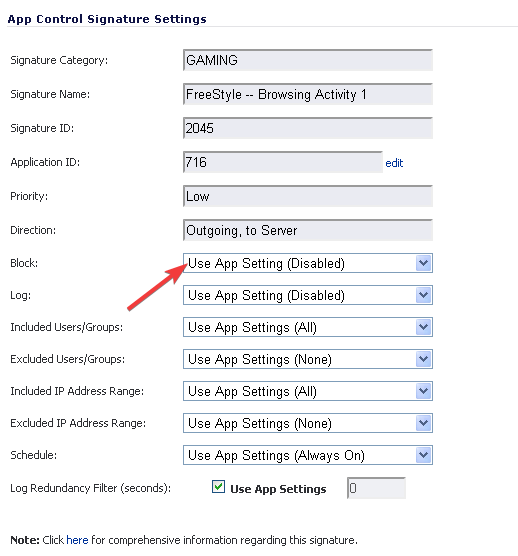
Sonicwall NSA может вызвать проблемы с подключением к сети если Контроль приложений включен. Вы можете проверить, блокируют ли какие-либо настройки брандмауэра трафик, вызывая эту ошибку обновления.
Итак, вот методы, которыми вы можете воспользоваться, чтобы исправить ошибку 0x80240440 Центра обновления Windows. Если у вас есть какие-либо вопросы или предложения, не стесняйтесь упоминать их в разделе комментариев ниже.
Все еще испытываете проблемы?
СПОНСОР
Если приведенные выше рекомендации не помогли решить вашу проблему, на вашем компьютере могут возникнуть более серьезные проблемы с Windows. Мы предлагаем выбрать комплексное решение, такое как Защитить для эффективного решения проблем. После установки просто нажмите кнопку Посмотреть и исправить кнопку, а затем нажмите Начать ремонт.

![5+ лучших антивирусных решений для Windows Server [Руководство на 2021 год]](/f/630c44f31659075fce2bde69d2f62308.jpg?width=300&height=460)
